
Když potřebujete tisk velkého objemu kopií, inkoustové tiskárny mohou být o něco méně praktické a ještě nákladnější pro vysoké pracovní vytížení. Kazety dojdou rychleji než toner. Pokud tedy hodláte hodně tisknout, je ideální si pořídit jednu z laserových tiskáren, které na trhu existují.
Kromě toho, pokud potřebujete také kopírovat nebo skenovat dokumenty, použijte fax (i když je stále zastaralý) atd., Ideální je AIO (All-In-One), nebo vše v jednom, tj. multifunkční počítač. To vám umožní mít mnohem kompaktnější počítač a zabráníte tomu, aby všechny komponenty zabíraly místo samostatně (skener, tiskárna, fax, ...).
Porovnání nejlepších laserových tiskáren
Pokud uvažujete o pořízení multifunkčního zařízení, určitě si všimnete, že na trhu existuje mnoho modelů laserových tiskáren a někdy je obtížné si je vybrat. Zde vám to usnadňujeme výběr s některými z nejlepších barevné a také některé dobré modely černobílých tiskáren ...
Barevné laserové tiskárny
V rámci těchto multifunkčních zařízení najdete tiskárny barevný laser který umožní tisk obrázků v jakékoli barvě:
HP LaserJet Pro M281FDW
- Tiskárna, skener, kopírka, fax a v jednom zařízení
- Vysoká rychlost tisku 21 str./min barevně i černobíle
Tento model laserové multifunkční tiskárny tiskne barevně s neuvěřitelnou kvalitou a výkonem. Toto zařízení také pracovat s Alexou, abyste přidali mnohem chytřejší funkce. Kromě toho jej lze připojit k síti WiFi. Zahrnuje připojení USB ke skenování nebo tisku přímo z něj bez připojení k PC, funkci kopírování, faxování, 2.7 ″ barevný dotykový displej atd.
Brother MFC-L8900CDW
- Brother - MFC-L8900CDW 2400 x 600DPI Laser A4 31 str./min Wifi Černá, Šedá multifunkční
Společnost Brother má velmi dostupnou tiskárnu s profesionálními schopnostmi, která je vhodná pro kanceláře nebo uživatele vyžadující vysoké barevné vytížení. A obchodní tiskárna s kapacitou pro kopírování / skenování a tisk, s rychlostí 33 str./min, připojením přes Gigabit Ethernet LAN nebo WiFi, 5 "barevnou dotykovou obrazovkou atd.
Lexmark MC2236adwe
Spolu s předchozími můžete získat i tuto, pokud hledáte skvělou barevnou laserovou tiskárnu Lexmark, další ze známých značek v polygrafickém sektoru. Tato multifunkční tiskárna má funkce kopírování / skenování, tisku a faxování. Je rychlý, tiskne dokumenty v dobré kvalitě, lze jej připojit přes RJ-45, WiFi nebo USB a je kompatibilní s řadou aplikací pro mobilní tisk. Zahrnuje také barevnou obrazovku a port USB pro přímý tisk / skenování.
Černobílé (černobílé) laserové tiskárny
Pokud dáváte přednost něčemu levnějšímu z hlediska počáteční ceny a spotřebního materiálu, můžete se rozhodnout pro černobílou laserovou tiskárnu nebo laserovou tiskárnu černé a bílé. Možnost, která může být ideální pro některé kanceláře, které tisknou pouze textové dokumenty:
HP LaserJet Pro M28w
- Ruční oboustranný tisk, skenování a kopírování profesionálně vypadajících dokumentů; Rychlost...
- Tiskárna má vstupní zásobník s kapacitou až 150 listů, 10 obálek a výstupní zásobník ...
HP je králem tiskařů s výborná kvalita ve všech svých produktech. Tato černobílá laserová tiskárna je opravdovým zázrakem. S připojením pomocí kabelu USB 2.0 nebo WiFi Direct můžete tiskárnu používat v síti. Profesionální produkt schopný rychlosti tisku 18 str./min, LCD obrazovky a jednoduchého ovládání, funkce kopírování / skenování a tisku v jednom kompaktním zařízení.
Brother MFCL2710DW
- Tiskárna, kopírka a skener a fax
- Produktivita s rychlostí tisku 30 str./min
Jedná se o laserovou multifunkční tiskárnu černobílý 4 v 1. V tomto případě je kromě tisku, kopírování a skenování přidána také funkce sloužící jako fax. Jeho rychlost dosahuje 30 ppm, což je obzvláště pozoruhodné číslo. Kromě toho je to velmi pohodlné, protože vám umožňuje tisknout nebo skenovat z pendrive připojeného k vašemu USB, ovládat z integrované dotykové obrazovky a připojovat se k WiFi, USB nebo ethernetovému síťovému kabelu (RJ-45).
Brother MFC-L5700DN
- Rychlost tisku a kopírování až 40 str./min a rychlost skenování až 24 obr./min
- Zásobník na 250 listů + víceúčelový zásobník na 50 listů
Další alternativou je toto profesionální tiskárna které můžete mít doma nebo v kanceláři pro vysoké vytížení tisku. Je také černobílý s funkcí automatického oboustranného tisku, funkcí skenování, kopírování a tisku. Podporuje také připojení přes USB 2.0 nebo přes Ethernet pro použití v síti. Obsahuje několik jednoduchých ovládacích prvků a barevnou obrazovku pro jeho správu.
Nejlevnější laserová tiskárna
- Tiskárna, kopírka a skener
- Produktivita s rychlostí tisku 30 str./min
Jednou z nejlevnějších tiskáren, kterou najdete, je Brother-DCPL2530DW. A levná laserová tiskárna černobílý za cenu podobnou mnoha inkoustovým tiskárnám. I přes nízkou cenu se jedná o laserovou tiskárnu s WiFi, funkcí duplexního tisku, rychlostí 30 str./min, USB 2.0, kompatibilní s mobilními aplikacemi atd. Je to velmi primitivní, ale dělá si svou práci docela dobře, pokud si chcete koupit něco levného ...
Rozdíly mezi laserovými nebo inkoustovými tiskárnami

Laserové tiskárny fungují velmi odlišným způsobem do inkoustových tiskáren. Tyto dva modely jsou nejrozšířenější na trhu, i když nejsou jediné. Kromě toho mají oba velmi odlišné cíle a také zcela jedinečné funkce:
- Inkoustová tiskárna: mají kazety s barevným tekutým inkoustem, které jsou promítány vstřikovači instalovanými v pohyblivých hlavách. Tak získají tónování papíru, aby vytvořili text a obrázky. Tyto tiskárny tisknou pomaleji (str./min) a jejich spotřební materiál se spotřebuje rychleji (dokážou tisknout mezi 100 až 500 listy, než budete muset vyměnit kazety), i když jejich spotřební materiál je levnější.
- Laserová / LED tiskárna: Tyto tiskárny používají speciální kazety zvané tonery, které obsahují práškové pigmenty. Pomocí laserové nebo LED technologie bude to, co chcete tisknout, vyryto na fotocitlivých válcích uvnitř těchto tonerů. Když nimi papír prochází, zůstává impregnován gravírováním díky elektrostatickému náboji, který přitahuje barevný prach. Další válec aplikuje teplo tak, aby byl prášek trvale fixován na papíře. Tato technologie dosahuje vyšších rychlostí tisku a umožňuje, aby tyto spotřební materiály vydržely déle (obvykle 1500 2500–XNUMX XNUMX stránek, i když existují i jiné kapacity), i když jejich výměna je nákladnější.
To je řečeno, pokud hledáte vysoké pracovní vytíženíStejně jako v kanceláři nebo doma, kde hodně tisknete, hledáte laserovou tiskárnu. Díky tomu budete muset spotřební materiál vyměnit až třikrát nebo pětkrát méně.
Jak vybrat vhodnou laserovou tiskárnu

Při nákupu multifunkční laserové tiskárny byste se měli o některé postarat základní úvahy pro výběr nejvhodnějšího. Tady jsou některé z nich:
- funkce- MFP nejsou malá laserová tiskárna, ale spíše mají značný objem díky skutečnosti, že obsahují několik funkcí v jedné. Díky tomu zabírají o něco více místa, ale ušetří vám to mít několik zařízení, proto i když jsou objemnější, ušetří místo. A to je to, že obvykle integrují kopírku, laserovou tiskárnu se skenerem a v některých případech také fax. Měli byste zvážit, zda fax potřebujete, nebo ne, protože jsou stále zastaralejší, ale nějaká společnost nebo podnik na něm může stále záviset.
- Laser vs LEDAčkoli jsou všechny uváděny na trh jako lasery, některé ve skutečnosti používají technologii LED. Pokud je to LED, bude to mít určité výhody, jako je nižší spotřeba energie a menší zahřívání, protože nahradí laser světelnými diodami. Navíc se vyhýbá ionizaci a mohou mít dokonce vyšší kvalitu.
- Správa papíruAčkoli většina z nich je obvykle pro DIN A4, existují i modely barevných laserových tiskáren A3 a další formáty. Jsou nepraktické pro domácnost a malé kanceláře, ale mohou být vhodné pro architekty a jiné profese, kteří potřebují tisknout na větší plochy. Existují také tiskárny, které přijímají nekonečný papír k jejich podávání, což může být v určitých případech výhodou, i když u většiny uživatelů to není nejčastější.
- Rychlost tisku: Měřeno v ppm, tj. Ve stránkách za minutu. Obvykle dávají dvě hodnoty, jednu pro barevný tisk a jednu pro černobílý. Rychlosti> 15 stran za minutu jsou docela dobré.
- Kvalita tisku / Scan: kvalita je jedním z nejdůležitějších faktorů, protože na něm bude záviset konečný výsledek. Měří se v dpi (tečky na palec) nebo dpi (tečka na palec). To znamená počet inkoustových bodů, které lze umístit na každý palec papíru. Čím vyšší číslo, tím lepší kvalita.
- Conectividad: multifunkční laserové tiskárny jsou obvykle připojeny pomocí kabelu USB 2.0, ale mnoho z nich zahrnuje další možnosti připojení, jako je USB pro připojení pendrive a tisk / skenování přímo z něj bez připojení k PC, sloty pro SD karty a také pro jejich použití v síti přes RJ -45 nebo WiFi. Pokud máte doma mobilní zařízení a různé počítače, bude vás zajímat připojení k síti a tisk z místa, kde potřebujete, a nejpohodlnější je WiFi, abyste se vyhnuli zapojení ze směrovače.
- Kompatibilita: Většina z nich je kompatibilní s Windows, macOS a Linux, i když v popisu produktů je uveden pouze Windows. Pokud ale používáte méně častý operační systém, zjistěte, zda pro daný model opravdu máte ovladače.
- Spotřební materiál a údržba: Monochromaticky použijte pouze jeden toner pro černý inkoust, zatímco barva má 4 z nich (černý, azurový, purpurový a žlutý), jejichž údržba bude nákladnější.
Špičkové značky laserových tiskáren
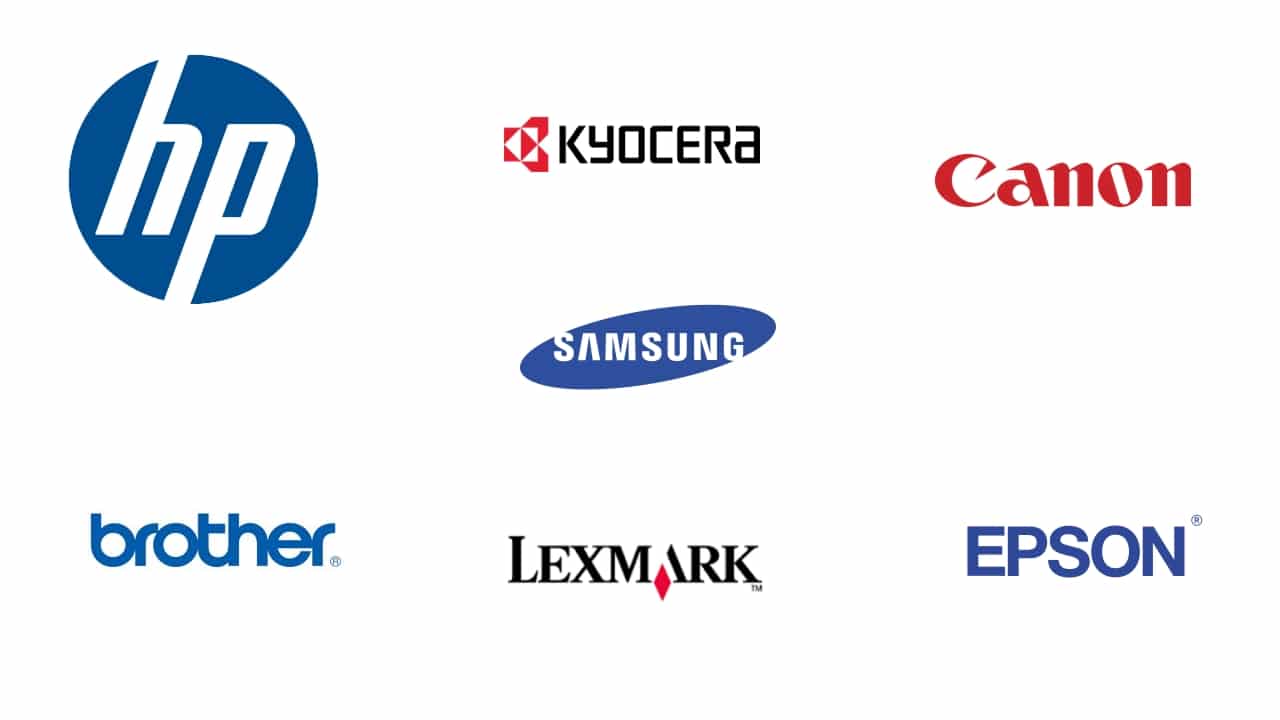
Pokud se nechcete ve značce mýlit, existují některé referenční. Jedním z nejpopulárnějších a nejméně znepokojivých jsou HP. Mohou však mít určité nevýhody, jako je cena spotřebního materiálu a některé nevýhody při používání kompatibilních tonerů, které nejsou originály.
Brácha je další z velkých firem v oblasti tiskařských strojů s velmi dobrými vlastnostmi a velmi konkurenceschopnými cenami nejen v samotném zařízení, ale také v jeho spotřebním materiálu.
Další značka, která se silně etablovala, je Samsung, kterému se podařilo umístit některé ze svých tiskáren mezi nejlepší tiskové produkty, zejména v některých multifunkčních zařízeních pro profesionální použití.
Jiní vyniknou také jako Lexmark, Canon, Epson, Kyocera atd. Všichni s velmi dobrými vlastnostmi. U žádné z těchto značek zmíněných v této části neuděláte chybu při nákupu a zajistíte dobrou kompatibilitu na úrovni operačního systému.
Kde koupit laserové tiskárny

Pokud jste se rozhodli koupit některou z těchto laserových tiskáren, měli byste vědět, že je najdete za dobré ceny v obchodech jako:
- Amazonka: internetový logistický gigant má na výběr nekonečno značek a modelů s velmi konkurenceschopnými cenami, zejména pokud využijete nabídky jako Prime Day nebo Black Friday. Tato platforma navíc zaručuje, že produkt dorazí rychle domů a v případě problému vám peníze vrátí.
- křižovatka: Francouzský řetězec supermarketů má možnost nakupovat na svých webových stránkách nebo také navštívit nejbližší nákupní centrum, aby si produkt prohlédl a koupil, pokud chcete. Ať tak či onak, obvykle mají slušné ceny, i když nemáte tolik možností akcií jako na Amazonu.
- MediaMarkt: Německý technologický řetězec je také další možností, kterou máte na dosah ruky, u některých značek a modelů na výběr a za konkurenceschopné ceny. V tomto případě máte také dva typy nákupu, online i osobně.
Kolik spotřebuje laserová tiskárna

El spotřeba laserové tiskárny lze vidět ze dvou různých úhlů pohledu, jednoho z hlediska inkoustu a druhého z hlediska elektrické spotřeby. Z hlediska inkoustu jsem již zmínil, že toner vydrží déle než inkoustová kazeta, i když bude stát také dražší. Průměrná cena toneru může být přibližně 50–80 EUR, ale vydrží 3– až 4krát déle než kazety mezi 15–30 EUR, takže pokud hodně tisknete, vyplatí se to.
Pokud jde o elektrickou spotřebu laserové tiskárny, je vyšší než u běžné inkoustové tiskárny. Kromě toho bude multifunkční a bude vyžadovat více energie než běžná tiskárna. Jak jsem však již uvedl, LED technologie Pokud jej hodně využíváte, může vám ušetřit spoustu energie a peněz na účtu za elektřinu.
Pokud jej máte odpojený a používáte jej pouze příležitostně, nemusíte se obávat příliš mnoho na spotřebu. Pokud jej ale máte vždy připojený k síti nebo v kanceláři a funguje hodně, možná budete muset zaplatit o pár eur více, ale nic neobvyklého.
Por ejemplo, inkoust HP Desktjet může mít spotřebu asi 30 wattů v případě, že je multifunkční, zatímco laser lze zvýšit na 400 wattů. To znamená, že pokud máte například sjednané náklady 0.13 EUR / KWH, mohlo by to spotřebovat přibližně 0.4 EUR, pokud byste je nechali pracovat během směny 8 hodin, což by znamenalo roční náklady nižší než 150 EUR v světelný účet.
Jak čistit laserové tiskárny

Inkoustové tiskárny i laserové tiskárny vyžadují údržbu. Je pravda, že inkoustové potřebují a údržba častěji, ale to neznamená, že po dlouhých pracích s laserem je také nutné jej vyčistit, aby nebyla ovlivněna kvalita a ostrost tisku.
Nejlepší možností pro čištění tonerů je použití vašeho vlastního možnosti tiskárny. To umožní samotnému systému čistit hlavy automaticky a bez rizik. Pokud však tato možnost není uspokojivá, můžete ji hluboce vyčistit pomocí ručního postupu.
Před vysvětlením manuálního procesu byste měli vědět, že pro aktivaci automatický režimMusíte pouze zapnout tiskárnu a zkontrolovat možnosti rozhraní zobrazené na obrazovce nebo tlačítka dostupná na vašem modelu. Vždy mají možnost čištění a kalibraci tonerů.
Problém někdy je, že inkoustové částice hromadí se v určitých oblastech bubnu a mohou způsobit skvrny nebo změnit konečný výsledek. V takových případech může problém vyřešit tisk několika zkušebních stránek bez nutnosti otevření tiskárny.
El obecný postup Čištění prachu z toneru v jednotce fotoválce by bylo:
- Pro bezpečný provoz tiskárnu vypněte a odpojte od elektrické sítě.
- Noste masku a rukavice, abyste se chránili před jemným prachem inkoustu.
- Otevřete víko tiskárny, kde jsou nainstalovány tonery.
- Vyjměte podpěrný zásobník toneru.
- Opatrně vyjměte toner.
- Skleněný povrch toneru očistěte čistým vatovým tamponem nebo komprimujte. Tím se eliminují možné zbytky prachu.
- Poté můžete vyměnit toner, vložit zásobník a zavřít víko tiskárny.
- Nakonec vytiskněte zkušební stránku a zkontrolujte výsledek.












